De meeste gebruikers associëren de term cloudopslag direct met Dropbox. Ondertussen heeft de pionier in cloudopslag echter veel concurrentie gekregen, die ook om de gunst van gebruikers strijdt met goedkopere prijzen, serverlocaties in Duitsland of directe integratie in Windows 10 . In de volgende gids en vergelijking van cloudopslag stellen we daarom de verschillende aanbieders van cloudopslag voor en zetten we hun voor- en nadelen op een rij.
- Online opslag heeft het grote voordeel dat de daarin opgeslagen gegevens overal en altijd beschikbaar zijn.
- Clients voor Windows of Mac zorgen er op de achtergrond voor dat de gegevens in de lokale cloudmap zelfstandig worden gesynchroniseerd met de online cloudopslag.
- Met behulp van speciale tools, zoals BoxCryptor, kunt u uw gegevens zelfs versleuteld opslaan en heeft u als enige toegang tot deze gegevens.
Inhoudsopgave
1. de cloud is meer dan alleen online opslag
Door de snelle internetverbindingen en de constante beschikbaarheid van internettoegang is ook de acceptatie van clouddiensten sterk toegenomen. Terwijl particuliere gebruikers nog steeds vertrouwen op cloud-opslag, zijn bedrijven hier al een paar stappen verder. Everything-as-a-Service (Xaas) is de naam van het concept waarbij alle diensten in de cloud zitten, dus niet alleen opslagruimte, maar ook software die in de cloud draait (Software-as-a-Service, kortweg SaaS) en zelfs besturingssystemen als clouddienst met Platform-as-a-Service. Het zal echter waarschijnlijk nog wel even duren voordat particuliere gebruikers alleen met een browser toegang hebben tot hun eigen gegevens, besturingssysteem en programma’s. De eerste stappen zijn echter al lang gezet voor zakelijke klanten en aanbiedingen zoals Microsoft Office Online of Google Docs zijn nog maar het begin.
2 Functionaliteit en kenmerken van cloud-opslag
Het principe van webstorage is vrij eenvoudig: de gebruiker installeert clientsoftware op de pc onder Windows, Mac of Linux en zelfs onder mobiele platforms zoals iOS of Android. Op de achtergrond zorgt deze software ervoor dat een of meer mappen van de lokale pc worden gesynchroniseerd met de online opslag. Als de gebruiker meerdere eindapparaten met dezelfde toegangsgegevens gebruikt, kunnen de gegevens op verschillende apparaten en platforms worden samengevoegd. Een presentatie die thuis op de PC is gemaakt, kan dan op de tablet in de forensentrein op weg naar het werk nog eens worden bekeken en vervolgens op de Mac op het werk via de website van de cloud provider worden opgeroepen en gedownload.
Alle andere functies zoals het delen van bestanden, gedeelde mappen met andere gebruikers, versiebeheer, bandbreedtebeperking en nog veel meer verschillen van aanbieder tot aanbieder.
3 Welke cloud is de beste? De grote vergelijking van cloudopslag
Voor deze vergelijking hebben we alleen gekeken naar aanbieders die geen koppeling met een andere dienst vereisen. Opslag van 1&1, GMX of Web.de vallen dus af. De MagentaCLOUD van Telekom daarentegen is ook beschikbaar voor niet-klanten van de “roze reus” en mag dus blijven. Ook van SugarSync zien we af, want na onderzoek op internet blijkt het opzeggen van het abonnement erg moeilijk.
| Algemeen | Dropbox | pCloud | OneDrive | Google Drive | Strato HiDrive | MagentaCLOUD | Tresorit | Uw veilige cloud |
|---|---|---|---|---|---|---|---|---|
| Website | Dropbox.nl | pCloud.com | OneDrive.com | drive.google.com | HiDrive.com | cloud.telekom-dienste.de | Tresorit.com | YourSecurecloud.com |
| Locatie van de server | VS | VS/EU | USA | USA | Duitsland | Duitsland | Zwitserland/EU | Duitsland |
| Vrij geheugen | 2 GB | 10 GB | 5 GB | 15 GB | 5 GB via free-hidrive.com | 10 GB, Telekom-klanten 25 GB | 3 GB | – |
| Goedkoopste maandelijkse abonnement | 9,99 € voor 1 TB | 4,99 € voor 500 GB | 2 € voor 50 GB | 1,99 € voor 100 GB | 3 € voor 100 GB | 1,95 € voor 50 GB | 8,33 € voor 200 GB | 2,49 € voor 10 GB |
| Kenmerken | ||||||||
| Clients voor | Windows, Linux, MacOS, iOS, Android | Windows, Linux, MacOS, iOS, Android | Windows, Linux, MacOS, iOS, Android | Windows, MacOS, iOS, Android | Windows, MacOS, iOS, Android | Windows, MacOS, iOS, Android | Windows, Linux, MacOS, iOS, Android | Windows, Linux, MacOS, iOS, Android |
| Prullenbak | 30 dagen | 30 dagen | 30 dagen | onbeperkt | onbeperkt* | onbeperkt* | onbeperkt | onbeperkt |
| Back-up functie | ✗ | ✓ | ✗ | ✓ | ✓* | ✓ | ✗ | ✗ |
| Koppelingen naar bestanden delen | ✓ | ✓ | ✓ | ✓ | ✓ | ✓ | ✓ | ✓ |
| Inhoud delen met andere gebruikers | ✓ | ✓ | ✓ | ✓ | ✓ | ✗ | ✓ | ✓ |
| Verkenning integratie | ✓ | ✓ | ✓ | ✓ | ✓ | ✓ | ✓ | ✓ |
| Selectieve synchronisatie | ✓ | ✓ | ✓ | ✓ | ✓ | ✓ | ✓ | ✓ |
| Alternatieve toegangen | ✗ | Virtueel station | ✗ | ✗ | (S)FTP/FTPS, WebDAV, SMB/CIFS, rsync, SCP, Git en virtuele schijf | ✗ | Netwerkschijf | ✗ |
| Overdracht | ||||||||
| Differentiële synchronisatie | ✓ | ✓ | ✓ | ✗ | ✗ | ✗ | ✗ | ✓* |
| Download indien nodig | ✗ | ✗ | ✓ | ✗ | ✗ | ✗ | ✗ | ✗ |
| Detectie van dubbele bestanden | ✓ | ✗ | ✗ | ✗ | ✗ | ✗ | ✗ | ✓* |
| Limiet bandbreedte | ✓ | ✓ | ✓ | ✓ | ✓ | ✓ | ✓ | ✓ |
| Hervatten na beëindiging | ✓ | ✓ | ✓ | ✓ | ✗ | ✗ | ✓ | ✓ |
* zie tekst
3.1 Is er een alternatief voor Dropbox?
Dropbox is al sinds 2007 actief als aanbieder van cloudopslag en heeft er waarschijnlijk de meeste ervaring mee. Slechts 2 GB gratis opslagruimte is voldoende voor de belangrijkste gegevens. Maar zelfs zonder het “Plus”-abonnement, dat een terabyte aan opslagruimte biedt voor 10 euro per maand, zijn er functies zoals versiebeheer of een prullenbak voor verwijderde bestanden.
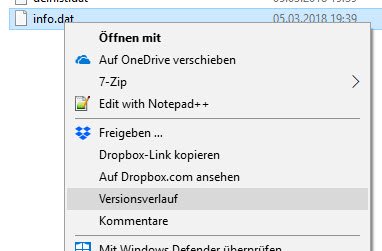
Als een van de weinige aanbieders in ons testveld kan de client van Dropbox bestanden differentieel synchroniseren. Daarbij wordt niet het gewijzigde bestand overgedragen, maar alleen de gewijzigde bits. Vooral bij grote documenten scheelt dit enorm veel tijd bij het synchroniseren. In het algemeen zou het Dropbox-synchronisatieproces een van de snelste moeten zijn, omdat de client ook dubbele bestanden herkent en deze slechts één keer overdraagt en vervolgens lokaal of op de Dropbox-server als kopie gebruikt. Als er meerdere Dropbox-clients op het LAN zijn, kunnen gegevens ook lokaal worden gesynchroniseerd. De bandbreedte voor internetgebruik kan beperkt zijn voor zowel uploaden als downloaden.
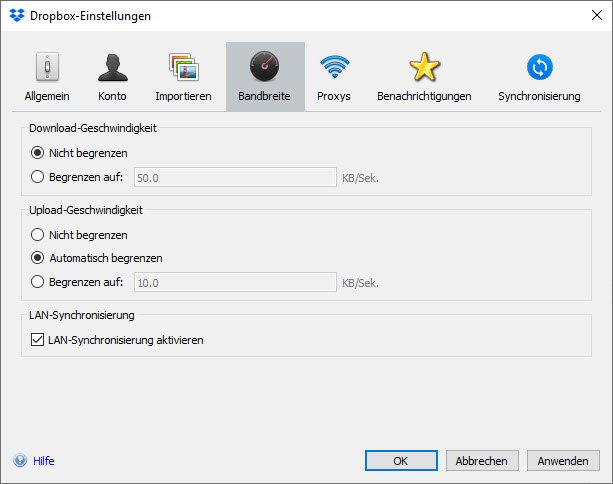
Als je niet alle mappen in Dropbox lokaal wilt synchroniseren, kun je selectieve synchronisatie gebruiken om bepaalde mappen uit te sluiten van opnieuw downloaden uit Dropbox.
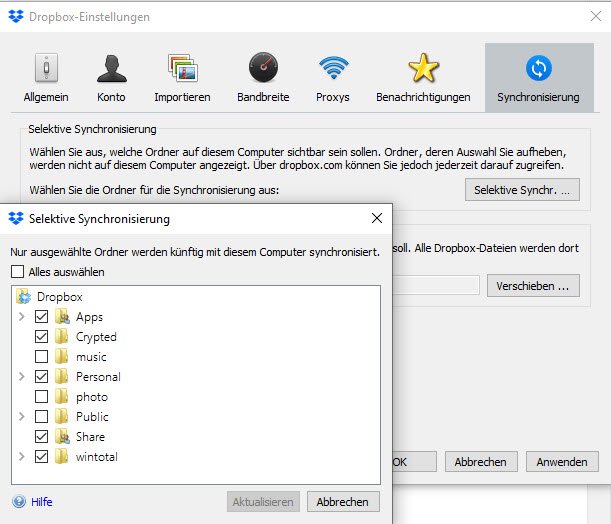
- Differentiële synchronisatie
- Geen overdracht van dubbele bestanden
- Versiebeheer
- Slechts 2 GB gratis opslagruimte
- Serverlocatie in de VS
3.2. pCloud als functiemonster met virtueel station
pCloud overtuigt met een groot aantal functies en een interessante integratie als virtueel station in het besturingssysteem.
Ondertussen heeft de aanbieder van cloud-opslag uit Zwitserland al meer dan 9 miljoen gebruikers en kan dus met een gerust hart een gevestigde aanbieder worden genoemd. Met de gratis opslag van 10 GB heb je al veel ruimte beschikbaar in het gratis plan. Daarnaast biedt de dienst een upgrade voor een bescheiden prijs, die maandelijks, jaarlijks of als eenmalige betaling voor permanent gebruik kan worden betaald. Zo kun je de opslag vergroten tot 2 terabyte.
In de webapplicatie vindt u onder meer unique selling points zoals een ingebouwde mediaspeler en de mogelijkheid om back-ups te maken van andere cloudaanbieders en de sociale media Facebook of Instagram.
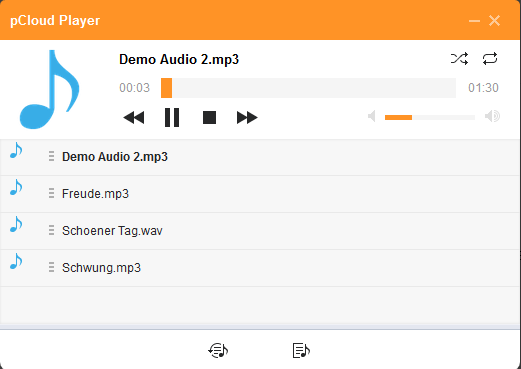
De pCloud Player speelt video- en muziekbestanden in de meest gangbare formaten direct in de browser af.
pCloud scoort echter vooral goed met de desktopclient pCloud Drive. In tegenstelling tot andere cloudaanbieders wordt hier geen lokale map aangemaakt die synchroniseert met de opslag, maar is de gehele opslag geïntegreerd als virtuele schijf.
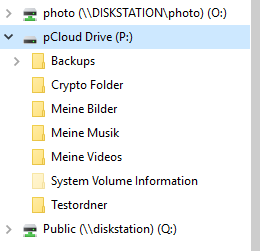
De cloudopslag is in het besturingssysteem geïntegreerd als een externe harde schijf.
- Uitgebreide functies
- Zeer flexibele desktopclient met pCloud Drive
- Uitgebreide back-upfunctie
- Levenslang plan
- Geen kantoorfuncties via de webapplicatie
- Slechts 10 GB gratis opslagruimte
Voor een gedetailleerde review, zie onze test hier.
3.3 Microsoft OneDrive alternatief voor Dropbox?
Microsoft OneDrive is vooral bekend bij Windows 10-gebruikers, omdat Microsofts clouddienst al in het besturingssysteem is geïntegreerd. Met een Microsoft-account kun je gratis 5 GB opslagruimte gebruiken, die door het besturingssysteem ook wordt gebruikt om bureaubladinstellingen op meerdere apparaten te synchroniseren. Versiebeheer voor bestanden is beschikbaar via de webinterface voor Office-documenten.
1 terabyte opslagruimte per gebruiker met Office 365: Bij het Office 365-abonnement is voor de abonnementsprijs ook 1 TB opslagruimte in Microsofts clouddienst OneDrive inbegrepen. Hiervoor hoeft u de cloudopslag alleen te gebruiken met hetzelfde Microsoft-account waaronder het abonnement wordt gebruikt. Als u het abonnement deelt met andere gebruikers en hen uitnodigt het te gebruiken, krijgen zij ook elk 1 TB gratis.
De client onder Windows biedt een bandbreedtelimiet, selectieve mapsynchronisatie en de functie“bestanden op aanvraag“. Dit betekent dat cloudinhoud alleen naar de lokale pc wordt overgebracht wanneer de gebruiker daarom vraagt. Deze bestanden en mappen worden gemarkeerd met een “cloud”-pictogram. A
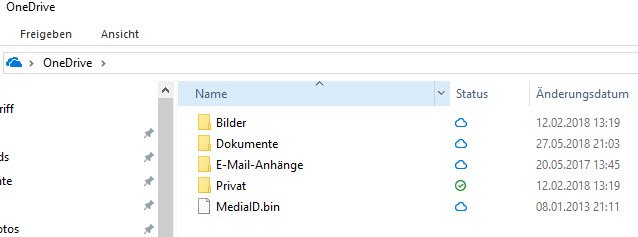
OneDrive heeft ook differentiële synchronisatie geïmplementeerd voor alle bestandstypen, zodat de client in OneDrive even snel is bij het synchroniseren van grote bestanden.
- Directe integratie in Windows
- Ophalen van bestanden op aanvraag
- Eén TB per gebruiker inbegrepen in Office 365-abonnement
- Serverlocatie voor particuliere gebruikers niet bekend
3.4 Google Drive biedt veel gratis opslagruimte
Google heeft altijd al gratis cloudopslag aangeboden voor zijn diensten zoals GMail, Google Docs of het helaas opgeheven Picasa. Gebruikers van smartphones met Android zouden ook al bekend moeten zijn met Google Drive voor back-up en beveiliging.
In de gratis versie krijg je al een royale 15 Gbytes aan opslagruimte met versiebeheer en prullenbak. Onder Windows wordt de client Google Backup & Sync gebruikt, die naast bandbreedtebeperking ook selectieve synchronisatie biedt. De gebruiker kan Google Drive via de client ook alleen gebruiken voor back-uptaken, want Backup slaat alle mappen op in de cloud, ook mappen zoals documenten of eigen foto’s die zich niet in de eigenlijke cloudmap bevinden.
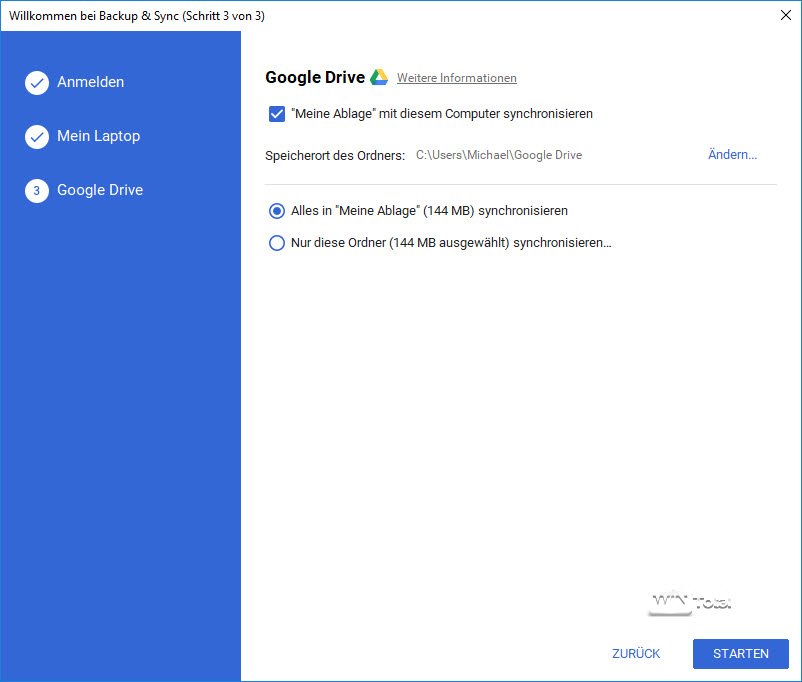
- 15 TB gratis opslagruimte
- Client kan ook worden gebruikt voor back-uptaken
- Trage client
- Onbekende serverlocatie
3.5 Strato HiDrive met serverlocatie in Duitsland
Strato is een van de Duitse aanbieders die zijn gegevens uitsluitend in Duitsland host, wat vooral voor zakelijke klanten een zwaarwegend argument is. Strato maakt reclame voor DSGVO-conformiteit en TÜV-gecertificeerde beveiliging en gegevensversleuteling.
Strato biedt 5GB gratis opslagruimte aan als HiDrive FREE op een aparte website. Meer opslagruimte kan worden gekocht vanaf een euro per maand voor 100 GB opslagruimte, zakelijke aanbiedingen zijn uiteraard duurder, maar bieden ook logfuncties en toegang tot de opslag via FTP, WebDAV, rsync of SMB/CIFS.
https://youtu.be/T51ZLXxzAz0
Naast de webinterface en speciale apps voor mobiele clients biedt Strato ook software voor de Windows-desktop.
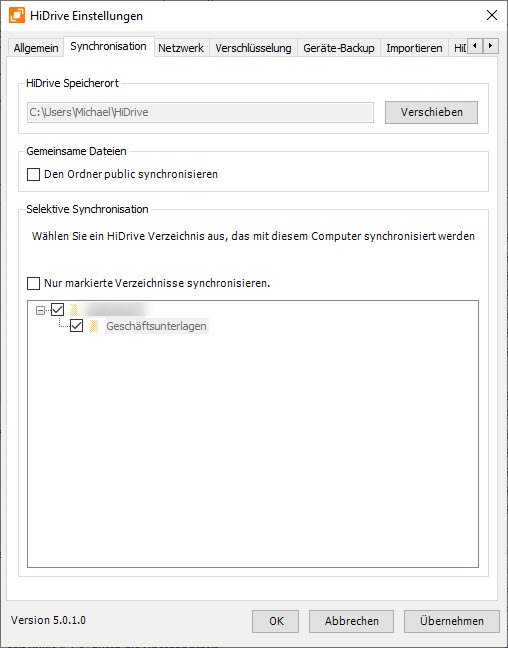
Deze kent bandbreedtebeperking, selectieve synchronisatie, back-up van eventuele mappen naar de cloud (tegen betaling) en zelfs de mogelijkheid om de cloudopslag als eigen schijf met een stationsletter in het bestandssysteem op te nemen.
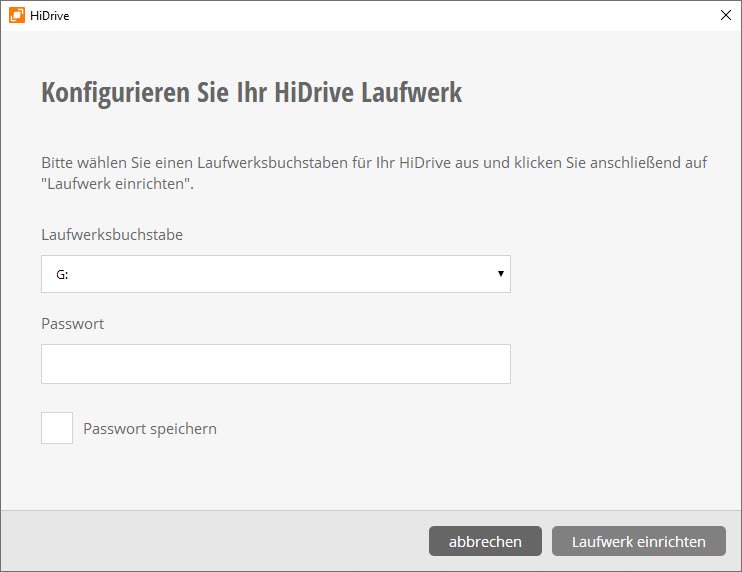
HiDrive heeft geen klassieke prullenbak. Strato maakt echter regelmatig back-ups van uw gegevens, zodat u via hun back-up naar een eerdere datum kunt terugkeren. De functie hiervoor vindt u in het bestandsbeheer van Strato in het contextmenu van een map achter de vermelding “Back-up versies”.
- Serverlocatie Duitsland
- Cloudopslag kan als station worden geïntegreerd
- Back-up van bestanden mogelijk
- Veel functies alleen beschikbaar na een betaalde upgrade
- Geen versiebeheer
3.6 Niet alleen voor Telekom-klanten: De MagentaCLOUD
Met de MagentaCLOUD biedt Telekom klanten, maar ook niet-klanten, een klassieke cloudopslag met serverlocatie in Duitsland. Klanten van Deutsche Telekom krijgen gratis 25 GB cloudopslag, terwijl niet-klanten 10 GB gratis krijgen. De ruimte kan verder worden uitgebreid via verschillende abonnementen.
https://youtu.be/glkcupaFk00
Technisch gezien gebruikt Telekom de infrastructuur van Strato. Daarom zijn de client en de functies zoals bandbreedtebeperking, selectieve synchronisatie en back-up vergelijkbaar met Strato’s HiDrive.
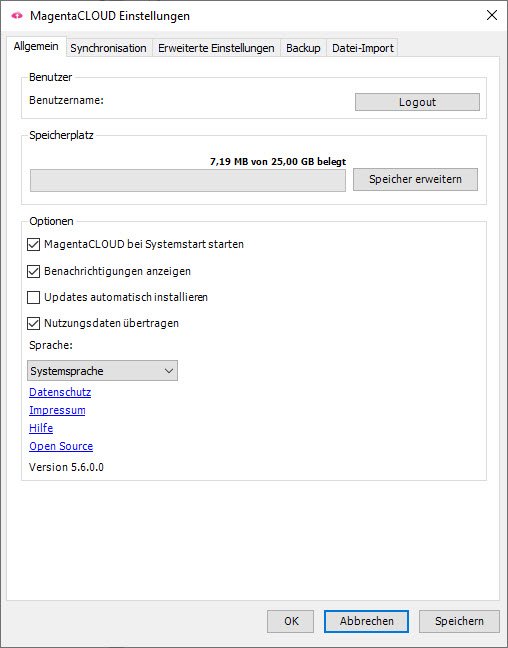
De functie voor het integreren van de cloudopslag als schijf is weggelaten, maar de back-upfunctie, dat wil zeggen de back-up van alle mappen en bestanden naar de cloud, is al ingeschakeld in de gratis versie.
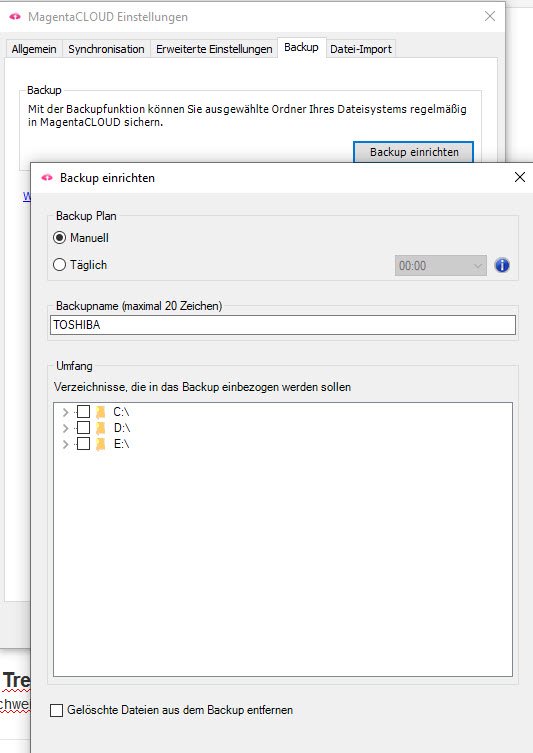
Net als HiDrive heeft MagentaCloud geen klassieke prullenbak. Bestanden moeten via eerdere back-ups worden teruggezet als je terug wilt naar een oudere versie.
- Serverlocatie Duitsland
- 10 GByte of 25 GByte gratis
- Back-up naar de cloud via de client
- Geen versiebeheer
- Integratie van cloud-opslag van HiDrive ontbreekt
3.7 Tresorit als Zwitserse cloud provider
De Zwitserse cloud provider Tresorit maakt gebruik van Europese datacenters via Microsoft Azure en biedt 3 GByte gratis opslagruimte, maar is beperkt tot het gebruik van maximaal 2 apparaten. Deze en andere beperkingen, zoals het ontbreken van een prullenbak of versiebeheer, worden alleen opgeheven in de betaalde abonnementen. Het is de moeite waard om de verschillende abonnementen te bestuderen, want niet elke functie is bij elk abonnement inbegrepen.
Tresorit Premium voor 14 dagen: De eerste 14 dagen van het abonnement krijgt u Tresorit Premium met talrijke functies en een opslagruimte van 200 GB. Als u vervolgens het premium account verlengt met een betaling vanaf 10 euro per maand, blijven deze functies beschikbaar, anders wordt het account gedegradeerd naar het gratis basistarief. Aangezien u echter al tijdens de test betalingsgegevens moet invoeren, mag u het einde van de testperiode niet missen.
In vergelijking met andere clients wordt die van Tresorit niet alleen gebruikt voor synchronisatie tussen desktop en cloud, maar ook als interface voor webtoegang tot de opslag, terwijl andere producten hier afhankelijk zijn van een geïnstalleerde webbrowser. Andere functies van de client zijn selectieve synchronisatie, bandbreedtebeperking (ook tijdelijk) en integratie van de opslag als netwerkschijf.
- Integratie van de opslag als netwerkschijf
- Uitgebreide client
- EU-server
- Ingewikkeld prijsmodel
- Geen direct gratis abonnement
- Versiebeheer alleen tegen betaling
3.8 Uw veilige cloud met serverlocatie in Duitsland
We hebben Your Secure Cloud als laatste aanbieder in deze vergelijking opgenomen omdat zowel de servers als het hoofdkantoor van het bedrijf in Duitsland staan. In tegenstelling tot alle andere aanbieders biedt Your Secure Cloud geen permanent gratis tarief aan. Na een testfase zijn er abonnementsmodellen beschikbaar vanaf 2,49 euro per maand voor 10 GB opslagruimte.
De softwareclient voor Windows, Mac en Linux komt in grote lijnen overeen met de gratis cloudclient Seafile en biedt naast synchronisatie ook een activiteitengeschiedenis, prullenbak, versiebeheer voor bestanden, synchronisatie van elke map met de cloud en nog veel meer. Net als Dropbox herkent de client dubbele bestanden en kan hij ook grote bestanden differentieel overdragen, d.w.z. alleen de daarin gewijzigde inhoud. Dit geldt echter alleen voor het uploaden.
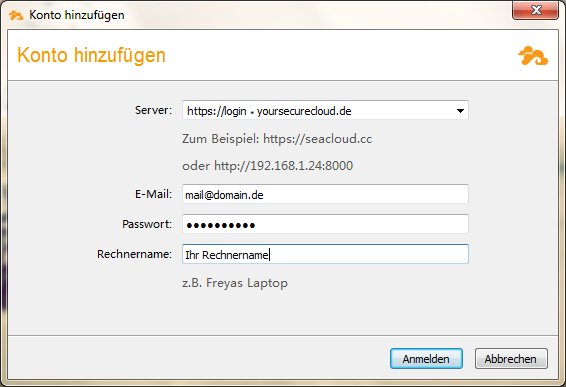
Een Drive Client daarentegen integreert de cloudopslag in het systeem als een netwerkstation, d.w.z. het synchroniseert niet met een lokale map.
- Duitse serverlocatie
- Beheer van bestandsversies
- Detecteert dubbele bestanden en biedt differentiële bestandssynchronisatie aan
- Geen gratis aanbod
- Prijsmodel te duur in vergelijking met andere aanbieders
4. Gratis cloud of liever betalen? Verschillen tussen privé en zakelijk
Er is volop gratis cloudopslag beschikbaar. De verschillen tussen de aanbiedingen zitten in de hoeveelheid gratis opslag en mogelijke functies, zoals onze tabel onder punt 3 duidelijk maakt. Vooral Microsoft OneDrive is qua opslagprijs een insider’s tip als je toch al een Office 365-abonnement gebruikt, want in de prijs is al een ongelooflijke 1 terabyte opslagruimte per gebruiker inbegrepen.
Functies als bestandsherstel en versiegeschiedenis, toegang via WebDAV, logfuncties, teammappen of centraal beheer van alle accounts in een dashboard zijn meestal alleen beschikbaar tegen een meerprijs in zakelijke tarieven.
Serverlocaties in Duitsland of de EU zijn meestal een uitzondering.
De meeste aanbieders vertrouwen op hun eigen datacenters of maken gebruik van de capaciteiten van Amazon S3. Dit betekent dat gebruikers niet kunnen kiezen waar hun gegevens worden opgeslagen, meestal buiten Duitsland of de EU. Terwijl sommige particuliere gebruikers goede redenen hebben om te betwijfelen of gegevens echt veilig zijn in het “spionageland VS” sinds de Patriot Act van 2001, die de geheime diensten toegang geeft tot alle gegevens zonder gerechtelijke controle, beschermen in de EU de Algemene Verordening Gegevensbescherming (AVG) en de gerechtelijke controle tegen al te inhalige geheime diensten.
Daarom zijn er ook bedrijven als Tresorit als Zwitserse cloudprovider of Your Secure Cloud, Teamdrive, Telekom MagentaCLOUD of Strato HiDrive met serverlocaties in Duitsland. Zij omzeilen daarmee de toegang van de Amerikaanse autoriteiten en bieden met name voor commerciële gebruikers in de EU de enige mogelijkheid om op een wettelijk veilige manier gebruik te maken van clouddiensten in de EU en zich te kunnen afficheren als veilige cloudaanbieder.
Hoe veilig zijn Dropbox en andere aanbieders?
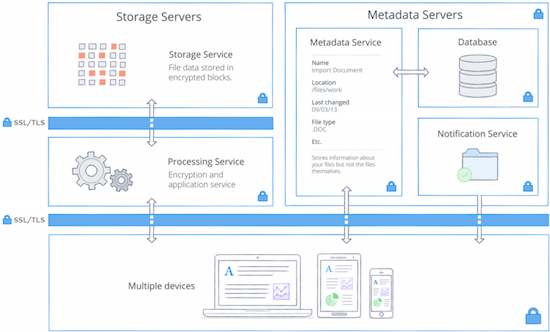
Net als alle andere aanbieders gebruikt Dropbox SSL-encryptie voor de communicatie tussen client en server tijdens de overdracht en slaat het gegevens in zijn datacentra versleuteld met AES op. Toch vervangt dit niet de versleuteling door de gebruiker, want met de toegangsgegevens zou iedereen – ook de provider – toegang hebben tot de inhoud in de cloud.
Goed om te weten: Om misbruik door onbekenden te voorkomen, biedt bijvoorbeeld Dropbox tweetrapsauthenticatie. Na het inloggen met het wachtwoord moet de gebruiker een pincode invoeren, die via sms naar de smartphone wordt gestuurd.
6.1 Tips voor het versleutelen van uw eigen gegevens in de cloud
Hoewel de gegevens bij de overdracht tussen de client en de cloudserver worden versleuteld, zijn ze niet absoluut veilig voor toegang door derden. Hoewel de providers verklaren dat de gegevens versleuteld worden opgeslagen, zijn zij ook in het bezit van uw toegangsgegevens. Dit betekent dat zowel de provider als derden in principe toegang kunnen krijgen tot uw gegevens, bijvoorbeeld door phishing of datalekken bij de provider.
Om dit te voorkomen moet u bijzonder gevoelige gegevens zelf versleutelen. Naast eenvoudige wachtwoordbeveiliging in Office- of PDF-bestanden kunt u ook allerlei bestanden als ingepakte bestanden versleutelen met behulp van packers als 7-Zip met AES in 256-bit.
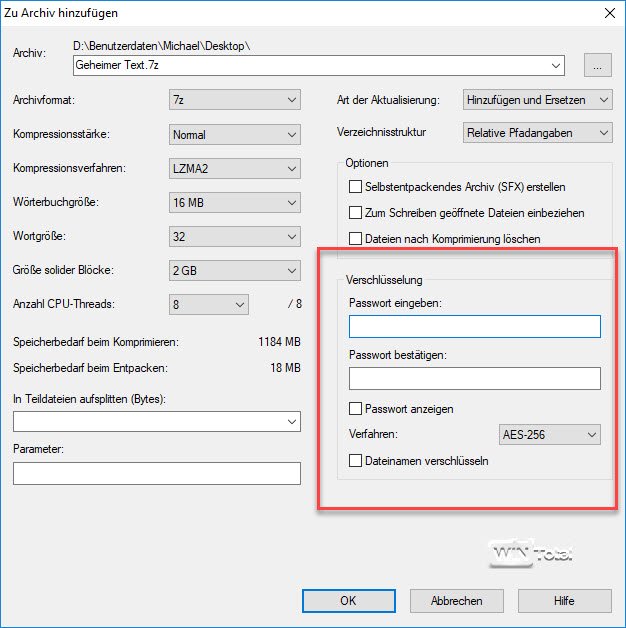
Om ingepakte, versleutelde archieven zonder hulp van buitenaf weer te kunnen uitpakken en openen, biedt 7-Zip ook de mogelijkheid om ZipCrypto als versleutelingsmethode te gebruiken. Deze archieven kunnen zelfs door Windows zelf weer geopend worden zonder extra inpakker als het juiste wachtwoord wordt ingevoerd.
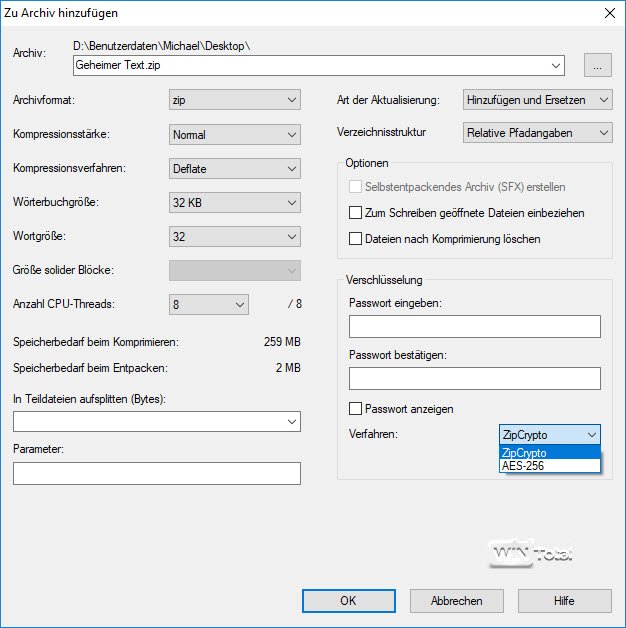
Veel eleganter is echter het gebruik van speciale softwareoplossingen voor cloud-encryptie, zoals Boxcryptor. De gratis versie van het programma creëert al een virtuele schijf die verbonden is met de cloudopslag van de provider.
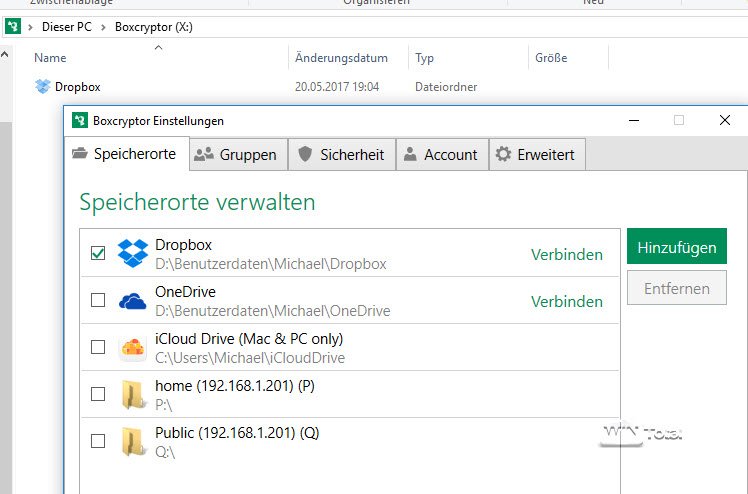
Bestanden in deze cloud drive worden versleuteld opgeslagen en kunnen alleen met het juiste wachtwoord en Boxcryptor weer ontsleuteld worden. Voor mobiele platformen biedt Boxcryptor daarom ook geschikte apps om onderweg toegang tot de eigen gegevens mogelijk te maken.
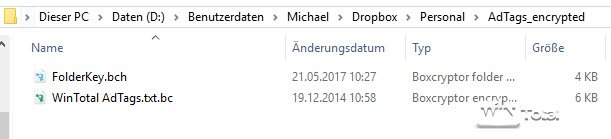
Andere opties voor encryptie in de cloud: Naast 7-Zip en Boxcryptor zijn er vele andere manieren om uw eigen bestanden veilig op te slaan tegen toegang door derden. In ons artikel “Encryptie in de cloud” presenteren we deze opties en geven we tips over het gebruik en de omgang ermee.
7. een eigen server met behulp van Owncloud
Met een eigen serverkrijgt u ook een gratis cloud. Het enige wat je nodig hebt is de gratis ownCloud. De speciale Linux-distributie wordt als open source verspreid en levert een eigen cloudserver op basis van LAMP (Linux, Apache, MySQL, PHP), die samen met clients voor Windows, Linux, iOS en Android allerlei soorten bestanden en ook contacten en zelfs agendagegevens kan synchroniseren.
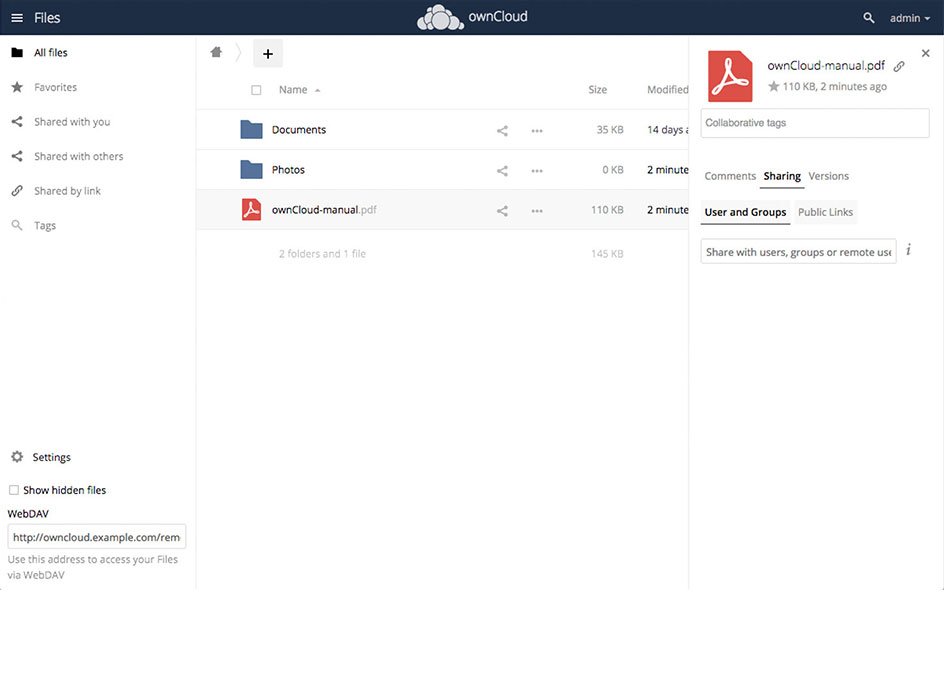

In plaats van een volwaardige server kun je Owncloud zelfs draaien op een micro-pc zoals de Raspberry PI, zoals ons artikel “Geweldige softwareprojecten met de Raspberry PI” laat zien. De artikelen “ownCloud 10 Server op de Raspberry Pi” en “Je eigen cloud opzetten” beschrijven tot in detail hoe je de Raspberry PI kunt configureren om als vrije cloud contact te houden met de buitenwereld en toch de nodige beveiliging te bieden.
8. Veel NAS-systemen bieden zichzelf ook aan als hun eigen cloud.
Als u uw eigen NAS al gebruikt in een particuliere of commerciële omgeving, bieden veel providers u gratis een eigen cloudfunctionaliteit aan. Synology heeft bijvoorbeeld het Cloud Station in zijn DiskStation Manager geïmplementeerd. Via een lokale dienst op elke pc of smartphone worden gegevens tussen het eindapparaat en de NAS versleuteld via SSL gesynchroniseerd.
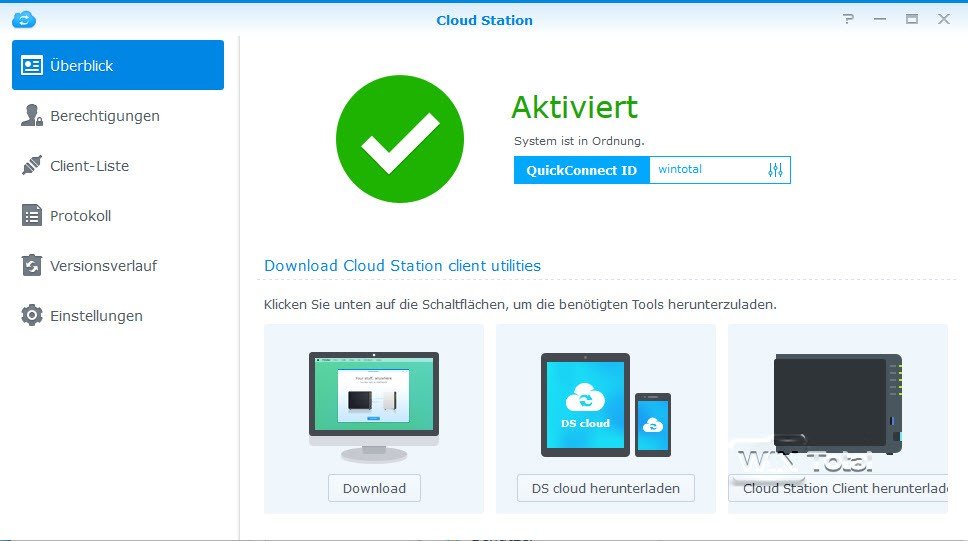
De clients bieden in principe dezelfde functionaliteit als Dropbox en dergelijke.
[foogallery id=”381343″]

